Szeretnéd hatékonyan szervezni és kezelni feladataidat? Microsoft To Do egy felhasználóbarát platformot kínál ehhez, amely segít neked, hogy pontosan meghatározd a feladat részleteit és növeld a termelékenységed. Ez az útmutató értékes betekintést nyújt a Microsoft To Do feladat részleteinek hatékony használatába, hogy minden lépést szem előtt tarts a projektben, és ne hagyj ki semmit sem.
Legfontosabb megállapítások
- Különböző lépéseket adhatsz hozzá egy feladathoz, hogy egyértelműen strukturáld azokat.
- Emlékeztetők és határidők elengedhetetlenek, hogy tartsd a To-Dosaidat szem előtt.
- Lehetőség van a feladatok csoportosítására és fájlok csatolására, hogy extra információkat biztosíts.
Lépésről lépésre útmutató
1. Feladatok létrehozása és lépések hozzáadása
Egy új feladat létrehozásához először navigálj a projekt vagy címke mappába, ahol dolgozni szeretnél. Kattints a Plusz-ikonra a feladat felvétele érdekében. Most meghatározhatod a feladat részleteit azzal, hogy felsorolod a lépéseket a részletek megtekintésében. Például add hozzá a "Termékterv" és aztán pontosítsd az alfeladatokat, mint például "Termékleírás" vagy "Termék összeszerelése".
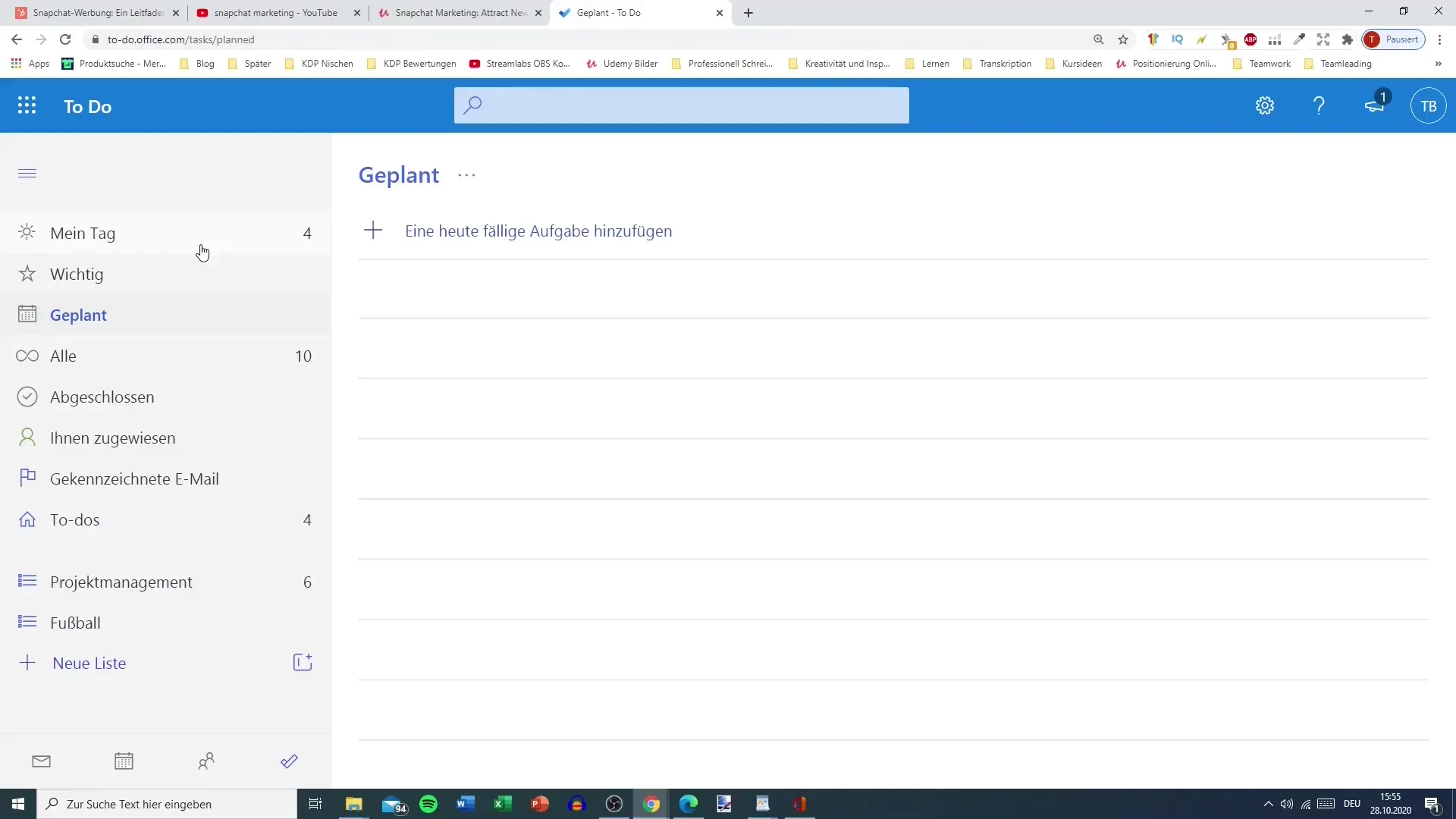
2. Időbeosztás és emlékeztetők
Egy strukturált feladat megfelelő időbeosztást is igényel. Minden lépéshez rendelhetsz időtartamot meghatározva. Egy emlékeztető hozzáadásához válaszd ki a kívánt időpontot. Ez lehet egy ma 19:00-kor történő emlékeztető vagy egy jövőbeli dátum. Ez az emlékeztető segít abban, hogy időben befejezd a feladatot.
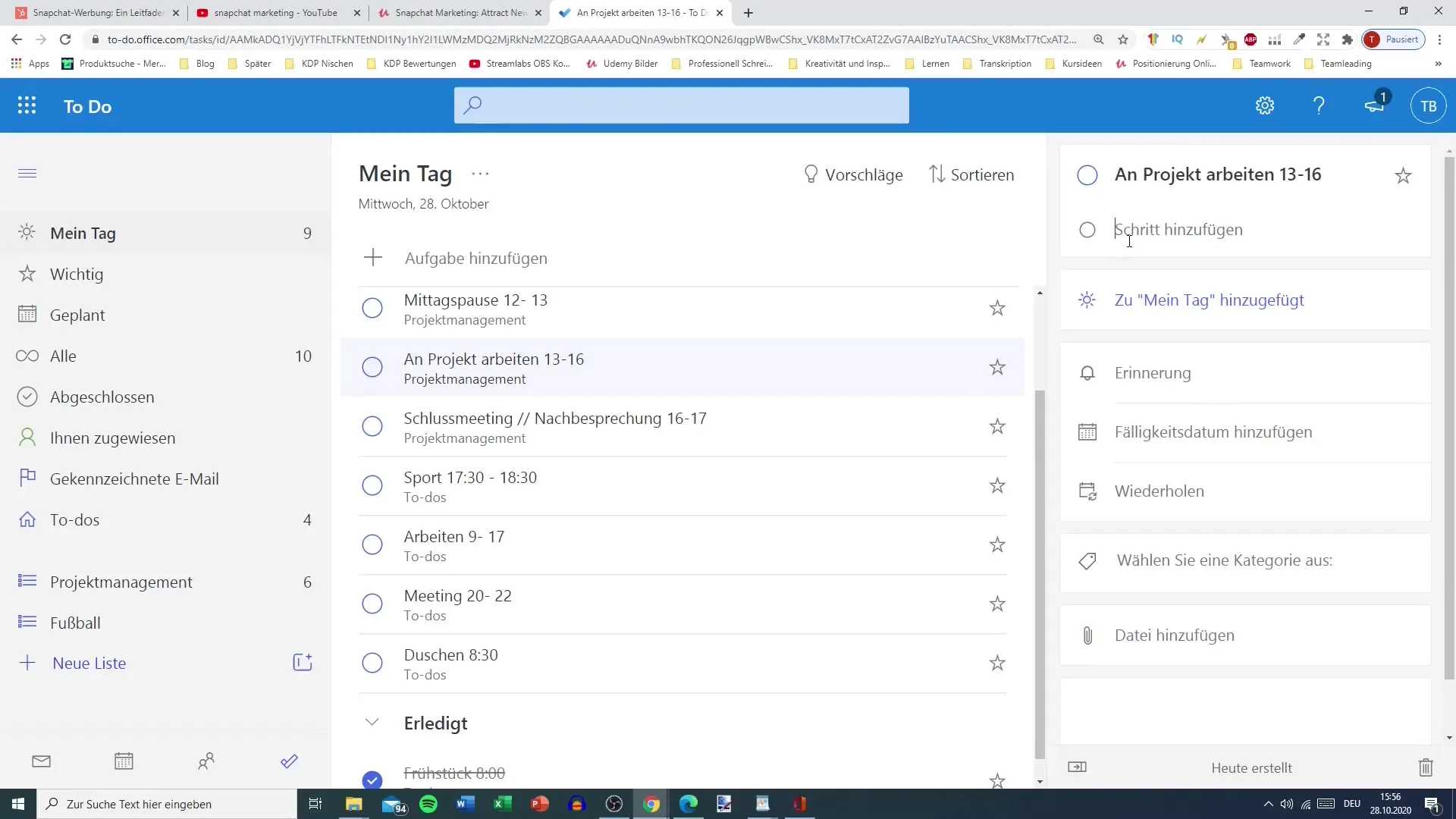
3. Határidő megadása
A határidő egy másik fontos pont. A feladat részleteibe közvetlenül beírhatod, hogy mikor kell befejezni egy feladatot. Ügyelj arra, hogy a dátumot olyan módon válaszd ki, hogy realisztikus és elérhető legyen, az túlterhelés elkerülése érdekében. Hasznos lehet például egy jövő heti dátumot beállítani, hogy mindig kéznél legyen az összes adata.
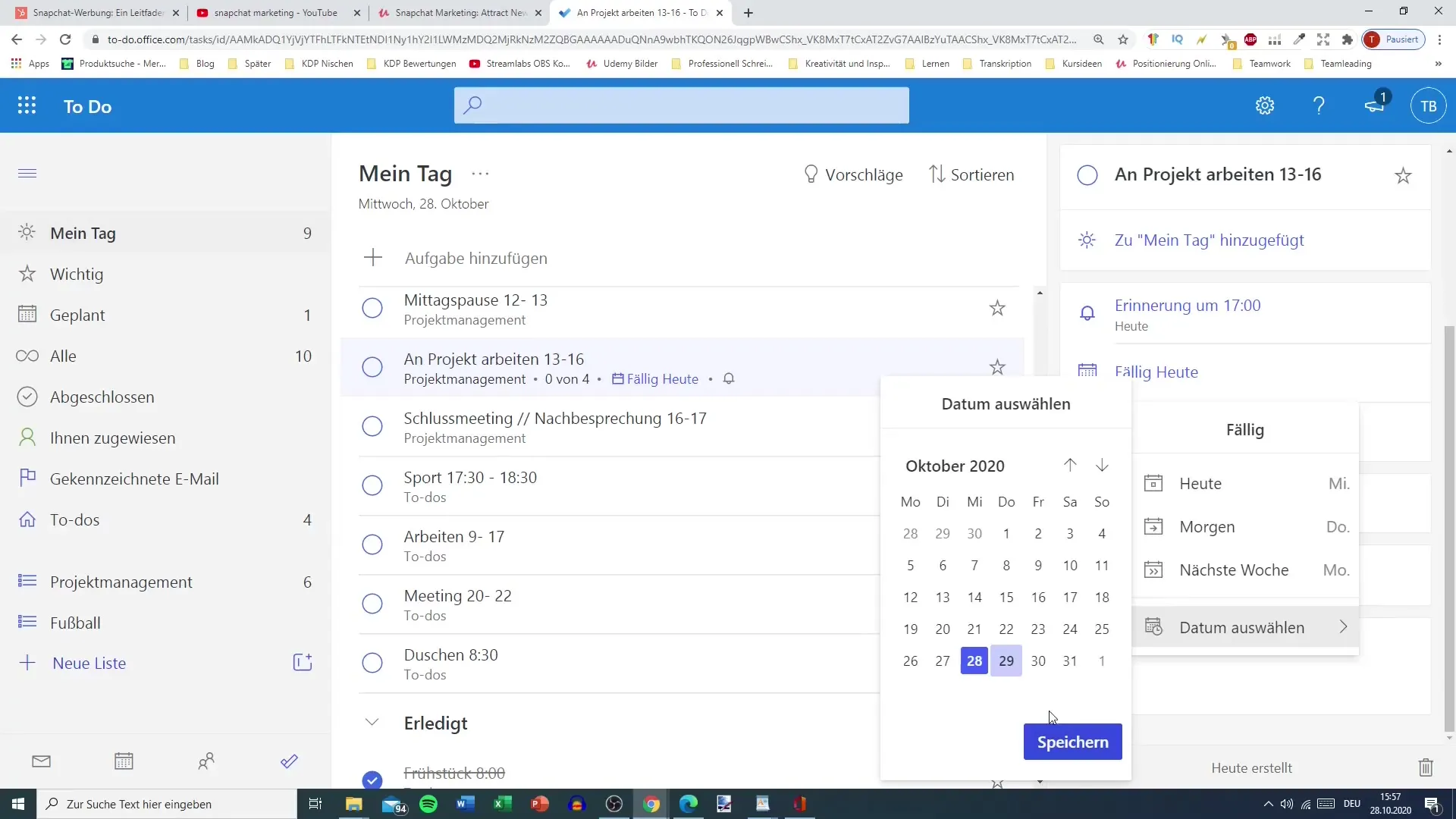
4. Ismétlődő feladatok meghatározása
Ha egy feladat rendszeresen elvégezendő, használhatod ezt a funkciót. Állítsd be, hogy milyen gyakran jelenjen meg a feladat - naponta, hetente vagy havi rendszerességgel. Például, ha szeretnél minden szerdán egy adott feladaton dolgozni, állítsd be az alkalmazkodó beállításokat ennek megfelelően.
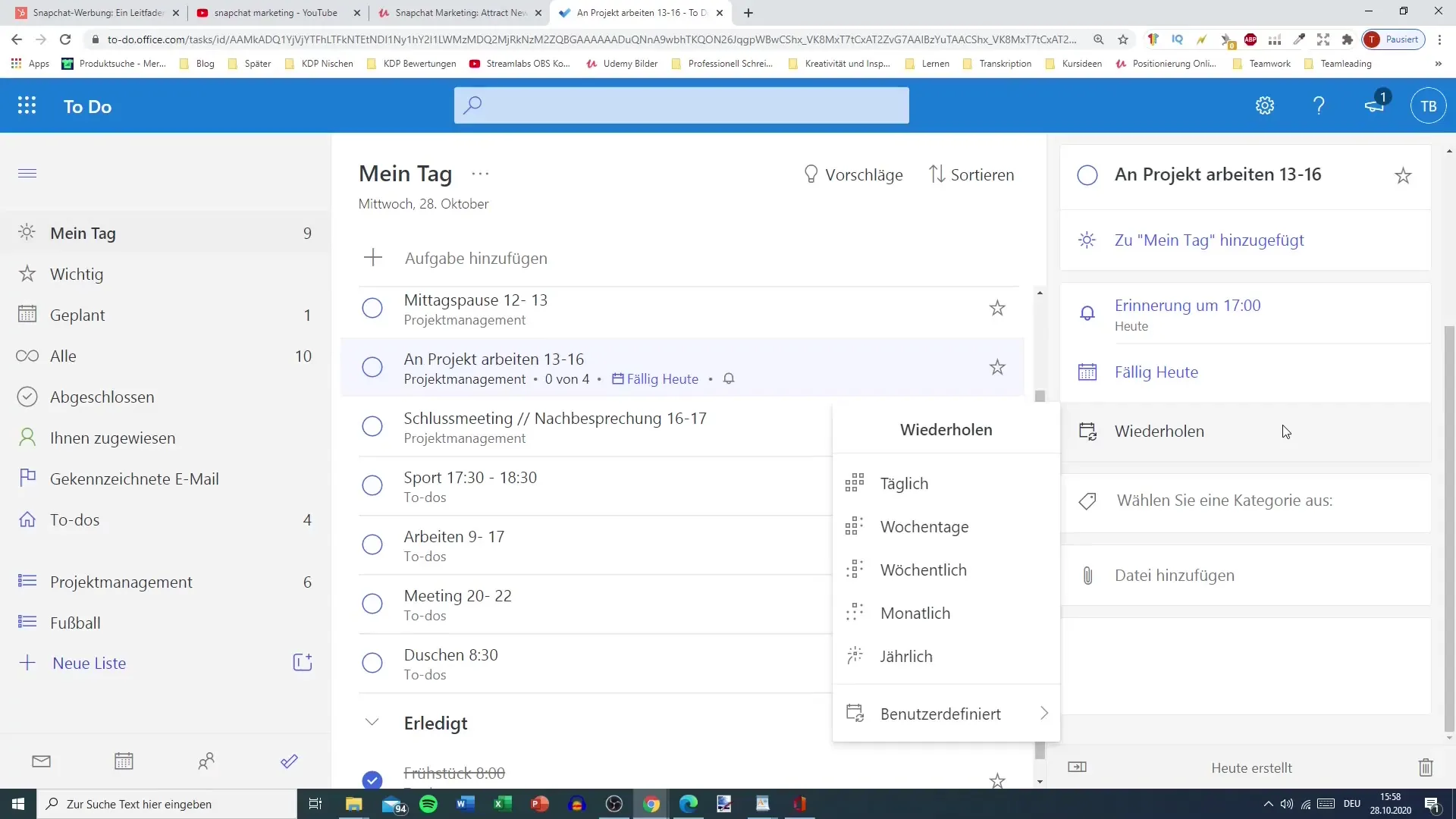
5. Kategóriák hozzárendelése
A feladataid még jobb szervezése érdekében kategóriákat hozhatsz létre. Válassz ki, mely kategóriához milyen színeket és neveket szeretnél rendelni a feladataidhoz. Például a Vörös lehet sport, a Zöld munka, a Kék pedig család. Ez segít abban, hogy egy pillantással felismerd, éppen milyen típusú feladatokkal foglalkozol éppen.

6. Fájlok és megjegyzések csatolása
A Microsoft To Do lehetővé teszi, hogy fájlokat csatolj és megjegyzéseket adj hozzá a feladataidhoz. Ehhez kattints a Fájl hozzáadása lehetőségre. Például feltöltheted a PDF dokumentumokat vagy képeket, amelyek relevánsak a feladathoz. Egy rövid leírást is adhatsz hozzá a feladathoz ezen a ponton.
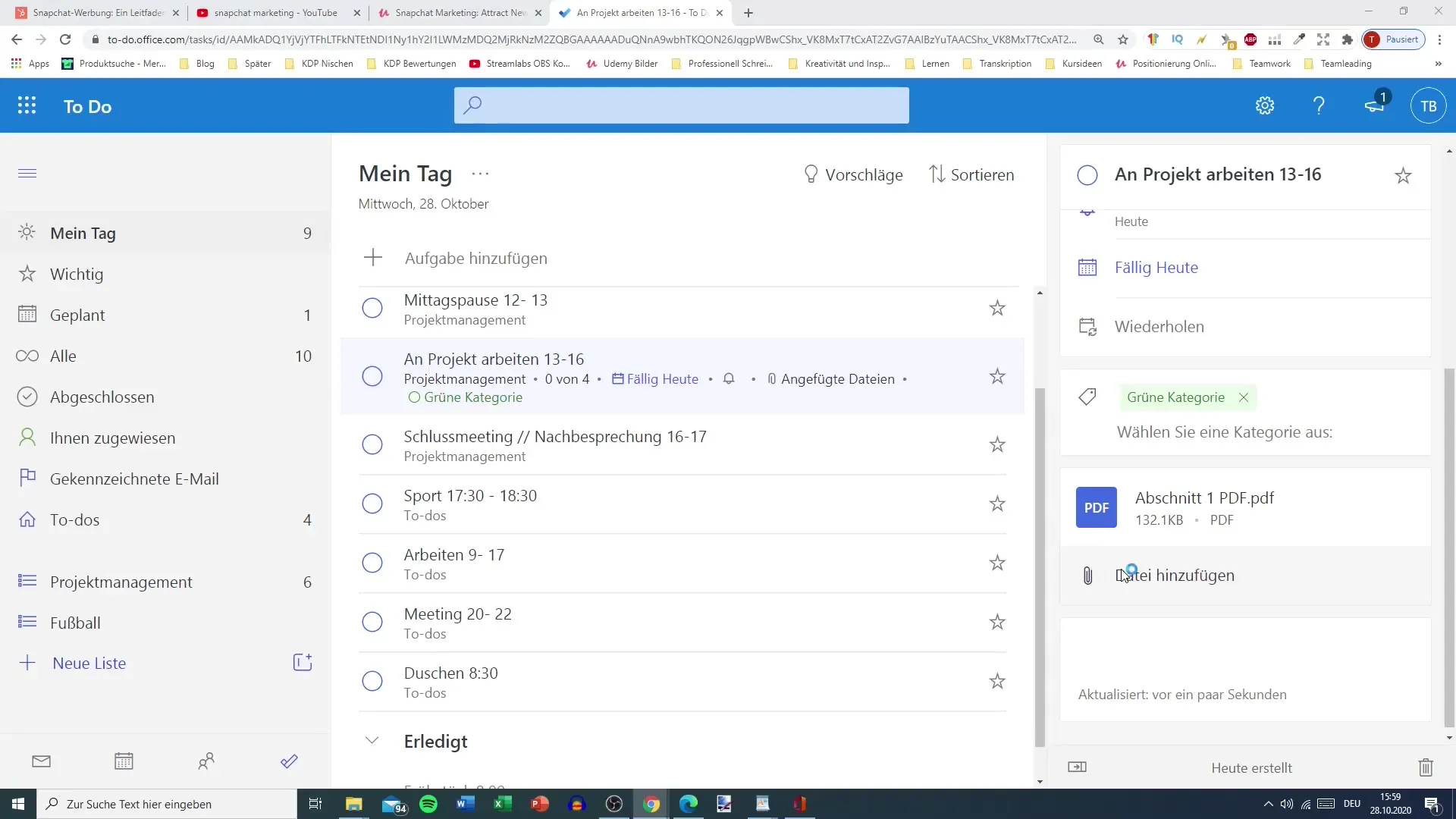
7. Feladat részletek befejezése
Miután hozzáadtad az összes lépést, emlékeztetőt, határidőt, kategóriát, állományokat és megjegyzéseket a feladathoz, ellenőrizd még egyszer a feladatot. Nézd meg, hogy minden világosan le van-e írva és hogy a részletek megfelelnek-e az elvárásaidnak. Ha elégedett vagy mindennel, elrejtheted a részletes nézetet.
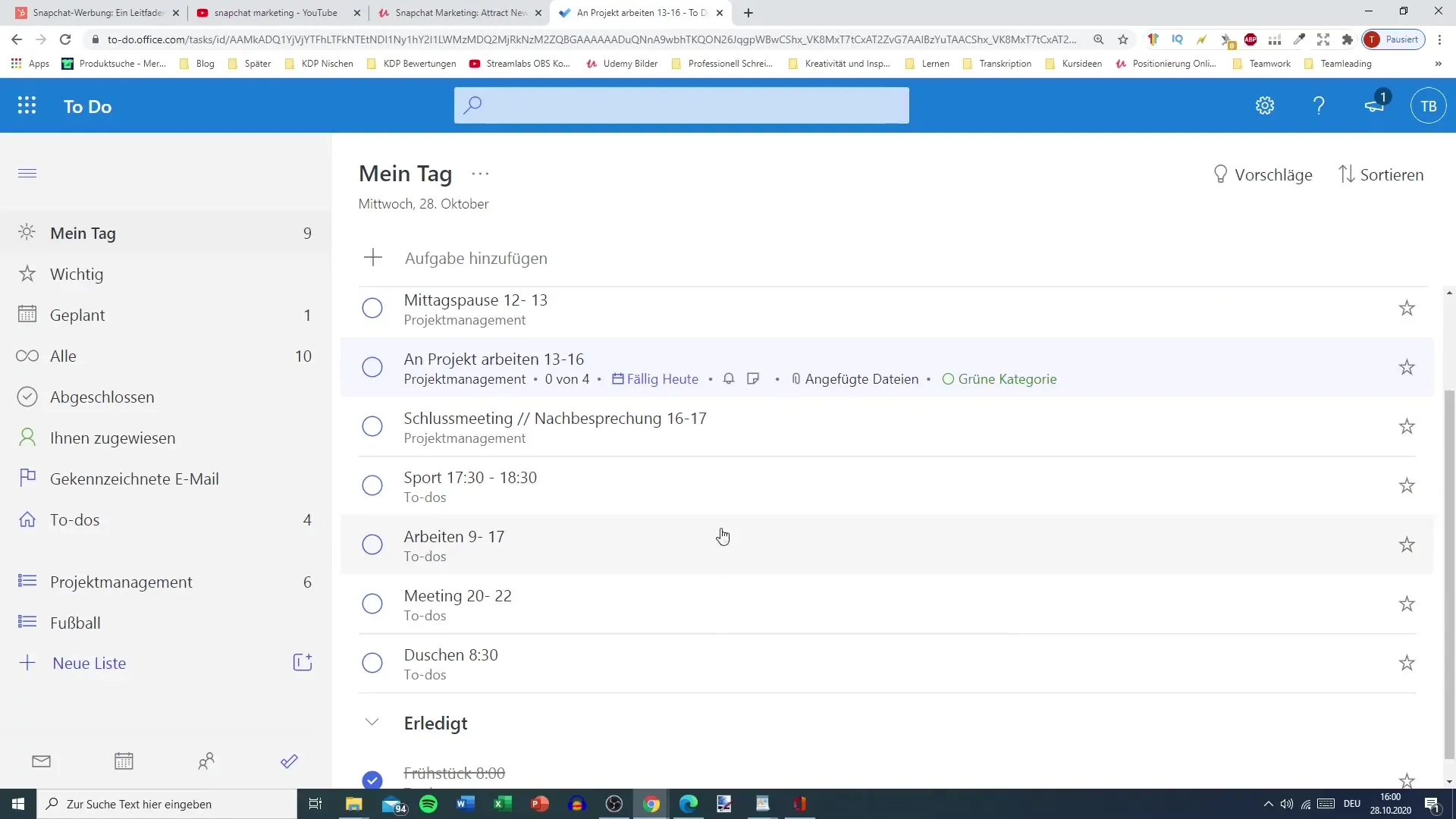
8. Feladatok törlése
Ha egy feladatra már nincs szükséged, könnyedén törölheted azt. Menj a feladat részletes nézetére, majd használja a Törlés gombot a feladat eltávolításához. Ez segít abban, hogy áttekinthető maradjon a listád.
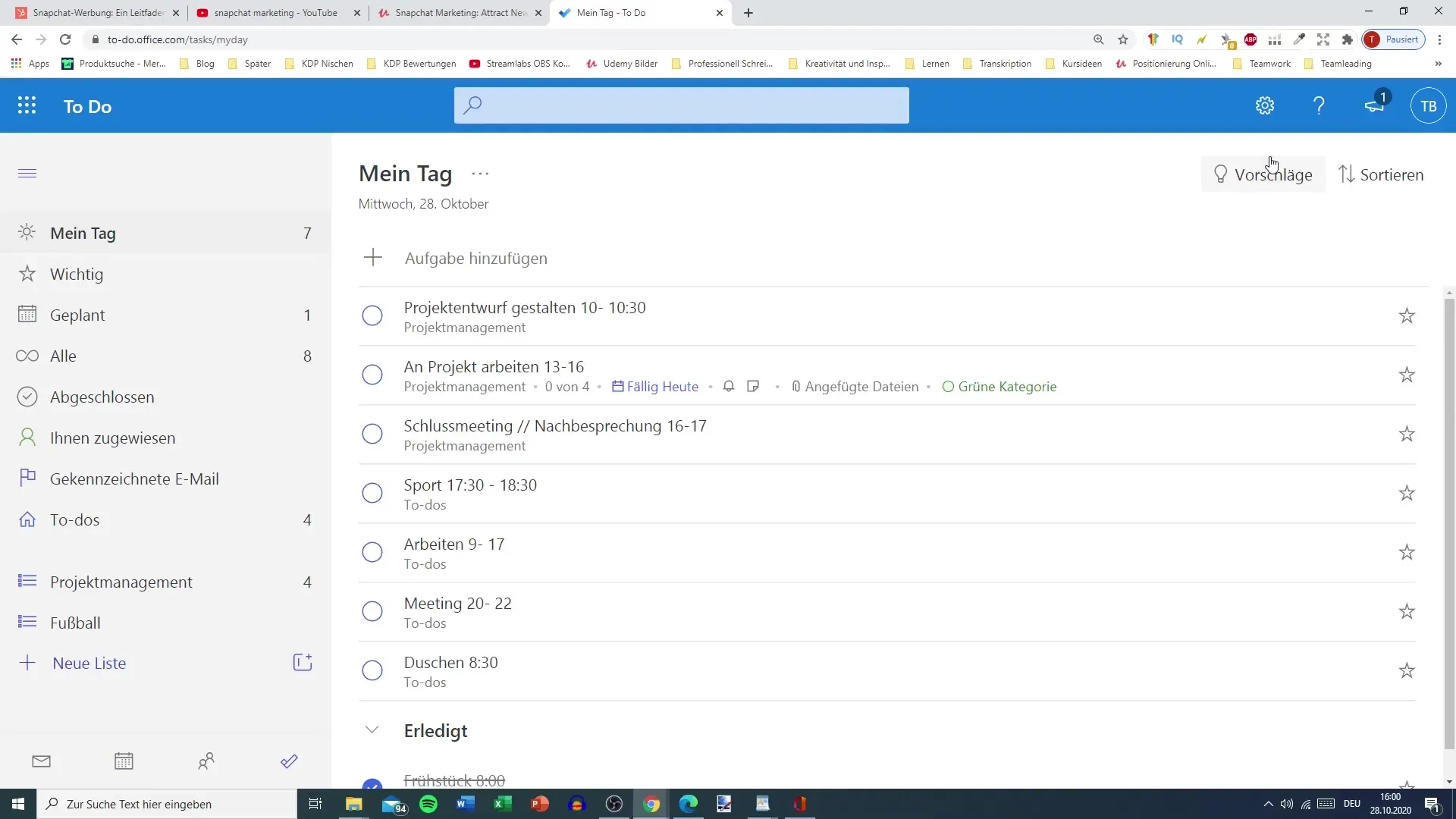
9. Személyek hozzáadása egy projekthez
Végül hozzáadhatsz személyeket a feladataidhoz annak érdekében, hogy javítsd a közös munkát. Használd ezt a lehetőséget arra, hogy megoszd a meghívólinket, és másokat meghívj a feladatodhoz vagy projektjeidhez. Ez nagyon hasznos lehet a csapatmunkában.
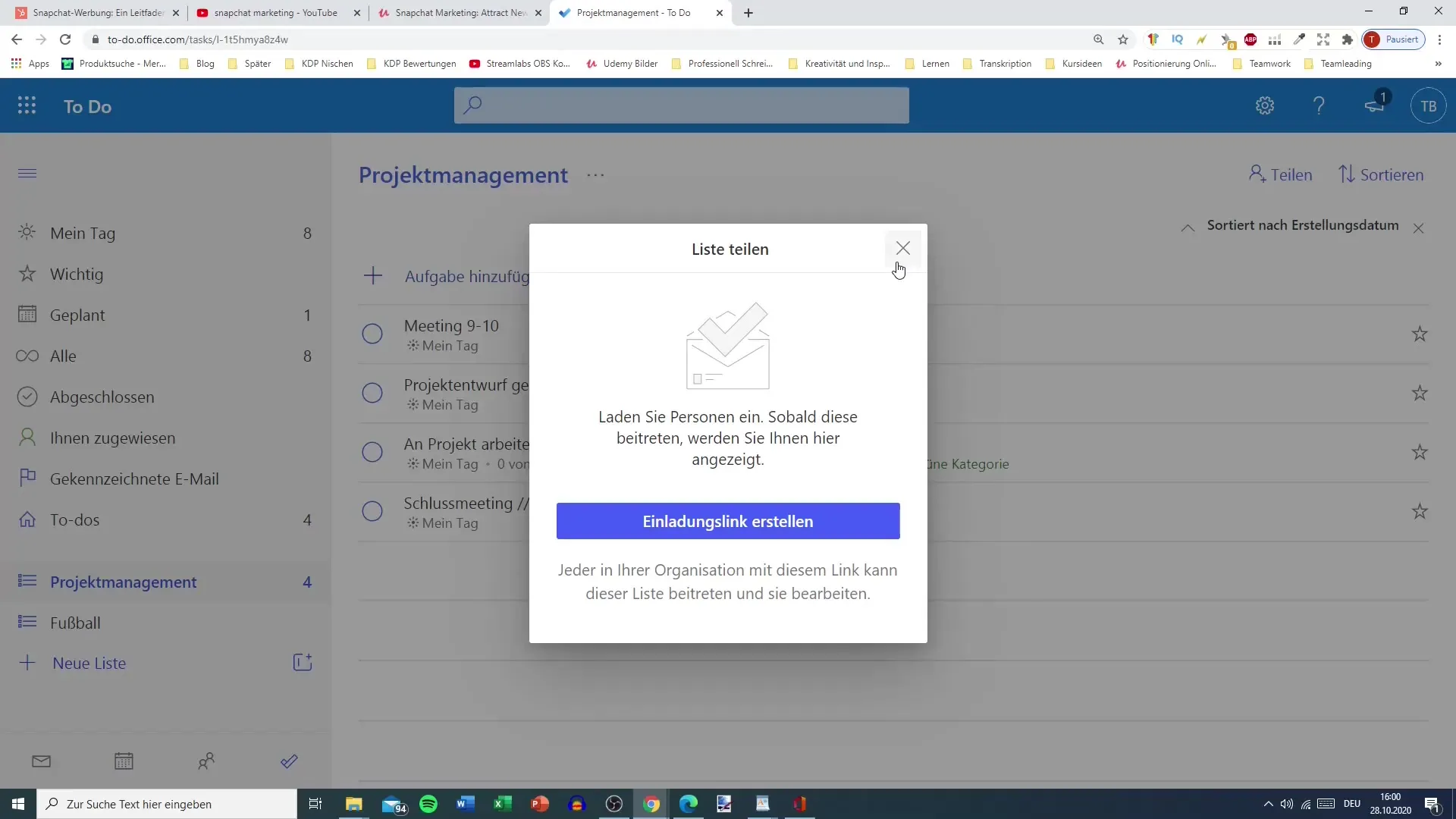
Összefoglalás
Ebben az útmutatóban megtanultad, hogyan tudod pontosan beállítani a feladatok részleteit a Microsoft To Do alkalmazásban. A feladatok létrehozásától az lépések, emlékeztetők hozzáadásáig és kategorizálásáig most minden eszköz a rendelkezésedre áll ahhoz, hogy hatékonyabban dolgozz. Ne habozz kipróbálni a különböző funkciókat, és optimalizáld a munkafolyamatodat.
Gyakran Ismételt Kérdések
Mit lehet hozzáadni a feladataimhoz a Microsoft To Do alkalmazásban?Lejegyzeteket, határidőket, emlékeztetőket, kategóriákat, fájlokat és jegyzeteket adhatsz hozzá a feladataidhoz.
Hogyan lehet törölni egy feladatot?Menj a feladat részletes nézetébe, és használd a törlés gombot a feladat eltávolításához.
Hogyan lehet emlékeztetőket beállítani a feladatokhoz?Add hozzá a feladat részletes nézetében az emlékeztetőt, majd válaszd ki a kívánt időpontot.
Lehet-e személyeket hozzáadni a feladatokhoz?Igen, személyeket adhatsz hozzá azzal, hogy megosztasz velük egy meghívólinket.


